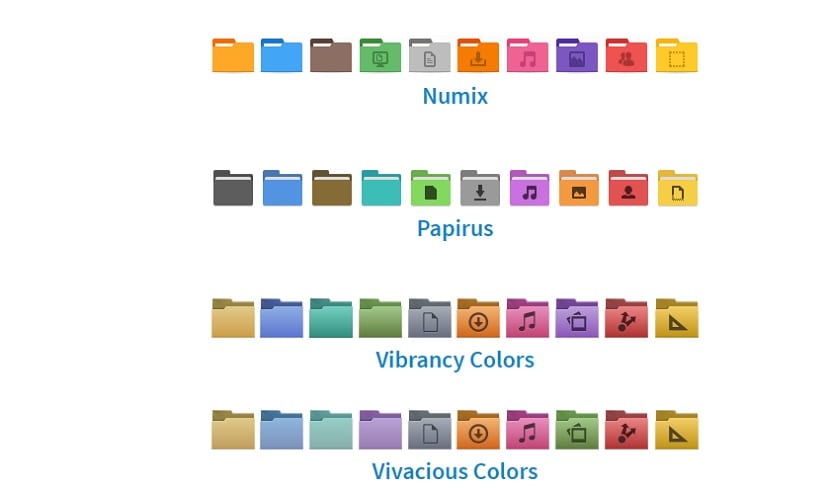
Без съмнение Linux ни дава свободата да персонализираме всичко, което инсталираме на него. Независимо дали на работния плот или в теми, има няколко опции за персонализиране на нашата система. Има различни теми и набори от икони, които ви позволяват да преработите външния вид на работния плот.
Si те са от онези потребители на Linux, които винаги обичат да персонализират своя работен плот както искат, статията, която ще споделим с вас, може да ви заинтересува.
De най-често срещаните неща, които можем да персонализираме, са икони, теми, шрифтове, работна среда, но нещо, което остава, е, че има само няколко опции за персонализиране на папките.
За това ще използваме страхотен инструмент, който ще ни помогне в това.
Относно цвета на папката
Самото име описва доста добре всичко, което може да направи помощната програма. Цветът на папката е малка помощна програма, която ви позволява да добавяте цветове към същите папки които са организирани във вашия файлов мениджър.
Това ви дава възможност да придадете на папките си различен стил и да ги организирате според вида на файловете които съхранявате в папки.
Цвят на папката е безплатно приложение с отворен код, което е достъпно за различни дистрибуции на Linux (Ubuntu, Debian, Mint, openSUSE, ArchLinux) и има поддръжка за няколко файлови мениджъри Nautilus, Nemo и Caja.
Въпреки че Също така е важно да споменем, че Folder Color не е съвместим с всички теми, които инсталираме в нашата система, Цветът на папката поддържа само следните теми:
- Човечество
- Numix
- Papirus
- Вибрация Цветове
- Живи цветове
Как да инсталирам Цвят на папката на Linux?
Si искате да инсталирате този прекрасен инструмент на вашата система Трябва да отворите терминал и да изпълните една от следните команди според вашата Linux дистрибуция.
за тези, които използват Ubuntu 18.04 с работната среда по подразбиране, използват Debian или Nautilus във всяко негово разпространение производни трябва да напишем:
sudo apt install folder-color
също може да го инсталирате за кутия: Това е файловият изследовател по подразбиране в Ubuntu MATE, използвайте го, ако използвате работен плот на MATE, инсталирайте го с:
sudo apt install carpeta-color-caja
Nemo: е файловият изследовател по подразбиране в Linux Mint, използвайте го, ако използвате десктоп Cinnamon, инсталирайте го с:
sudo apt-get install folder-color-nemo
В случай, че вашата система не намери пакетите, можем да използваме хранилище, което добавяме с:
sudo add-apt-repository ppa:costales/folder-color sudo apt-get update
И с това те могат да опитат отново да инсталират пакета на своята система.

За дСлучаят на Arch Linux, Manjaro, Antergos или производно на потребители на Arch Linux, те трябва да имат активирано хранилище AUR във файла им pacman.conf. Цвят на папката го инсталирайте с тази команда:
pacaur -S folder-color-nautilus-bzr
Това е в случай на използване на Nautilus. За да случая с тези, които използват Немо или кутия, те трябва да напишат:
pacaur -S folder-color-bzr
И тогава:
pacaur -S folder-color-switcher
за потребители на openSUSE и използват Nautilus те трябва да напишат:
sudo zypper install folder-color nautilus-extension-folder-color sudo zypper install folder-color-common
O ако използват Mate трябва да напишете:
sudo zypper install folder-color-caja sudo zypper install caja-extension-folder-color
За тези, които използват канела в момента, няма пакет за openSUSE.
Как да използвам цвета на папката в Linux?
След като инструментът е инсталиран успешно, можете просто да щракнете с десния бутон върху която и да е папка, която ще отвори менюто с опции.
Сега превъртете малко надолу, за да намерите опцията Цвят на папката.
AЗадържането на курсора на мишката върху него ще отвори менюто, от което можете да изберете любимия си цвят за тази папка.
Ако не харесвате цветовете по подразбиране, можете да добавите и свои собствени цветове.
Приложението включва опция "по подразбиране" за бързо нулиране на папките до цвета по подразбиране, можете също да редактирате няколко папки наведнъж, като ги изберете и след това щракнете с десния бутон върху една от тях
Благодаря ви много за приноса, не знаех, благодаря.
Добър принос!
Така или иначе има много други теми, които поддържат Color Folder, като Flat Remix (хахаха съжалявам, трябваше да сложа темата си). Изброените на страницата са само няколко, които поискаха да се появят на нея.
Можете да намерите много други теми на gnome-look.org и на всяка страница те вероятно ще ви кажат дали поддържат цветна папка.
Ако използвате цветната папка Fedora, тя не се поддържа, но може да бъде променена ръчно, като инсталирате nautilus-folder-icons, което работи много добре: https://github.com/bilelmoussaoui/nautilus-folder-icons
Поздрав :)
Благодаря за информацията. Добър ден.
Когато се опитвам да го инсталирам в manjaro с nautilus, имам тази грешка:
** (nautilus: 11611): ПРЕДУПРЕЖДЕНИЕ **: 18: 25: 45.368: Грешка при получаване на връзка: Неуспешно зареждане на SPARQL бекенда: Грешка при хвърляне на хайвера в командния ред? dbus-launch –autolaunch = bf4efa298409433abc6a58d5ebe83449 –binary-syntax –close-stderr? : Дете процес е излязъл с код 1
(nautilus: 11611): GLib-GIO-CRITICAL **: 18: 25: 45.373: g_dbus_connection_signal_unsubscribe: твърдението „G_IS_DBUS_CONNECTION (връзка)“ не бе успешно
(nautilus: 11611): GLib-GObject-CRITICAL **: 18: 25: 45.373: g_object_unref: твърдението „G_IS_OBJECT (обект)“ не бе успешно
(nautilus: 11611): GLib-GObject-CRITICAL **: 18: 25: 45.373: g_object_unref: твърдението „G_IS_OBJECT (обект)“ не бе успешно
(nautilus: 11611): GLib-GObject-WARNING **: 18: 25: 45.373: невалиден (NULL) екземпляр на указател
(nautilus: 11611): GLib-GObject-CRITICAL **: 18: 25: 45.373: g_signal_connect_data: твърдението „G_TYPE_CHECK_INSTANCE (екземпляр)“ не бе успешно
(nautilus: 11611): GLib-GIO-CRITICAL **: 18: 25: 45.401: g_dbus_proxy_new_sync: твърдението „G_IS_DBUS_CONNECTION (връзка)“ не бе успешно
:: Изпълнение на куки след транзакция ...
(1/1) Състояние на включване Необходимост Актуализиране ...
Някакви идеи
Някакъв начин да го инсталирате на Thunar на Linux Lite?
Благодаря Вече загубих надежда с Ubuntu 18.04. Вече мога да персонализирам папките.